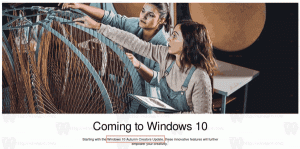Jak zálohovat a obnovit naplánované úlohy v systému Windows 10
V tomto článku uvidíme, jak zálohovat a obnovit úlohy, které jste vytvořili v Plánovači úloh. To vám umožní rychle je obnovit po přeinstalaci operačního systému. Můžete je také zkopírovat do jiného počítače tak, že nejprve provedete zálohu. Existuje několik způsobů, jak toho dosáhnout, které si probereme.
Plánovač úloh je speciální nástroj, který je součástí všech moderních verzí systému Microsoft Windows. Umožňuje uživateli naplánovat spouštění aplikací, dávkových souborů, skriptů PowerShell atd. po zadaných časových intervalech nebo když nastanou určité systémové události. Plánovač úloh má grafickou verzi MMC (taskschd.msc), kterou budeme používat.
Pokud nejste obeznámeni s tvorbou úloh v Plánovači úloh, máme zde dobrý návod. Podrobnější informace o tomto tématu naleznete v následujícím článku.
Vytvořte zvýšenou zkratku pro přeskočení výzvy UAC ve Windows 10
Jak zálohovat naplánovanou úlohu ve Windows 10
Zálohování naplánované úlohy ve Windows 10, Udělej následující.
- Otevřeno Administrativní nástroje.
- Klepněte na ikonu Plánovač úloh.
- V knihovně Plánovač úloh najděte úlohu, kterou chcete zálohovat. Zálohuji úlohu "Aero Glass".
- Klikněte pravým tlačítkem na úlohu a v kontextové nabídce vyberte „Exportovat“. Budete vyzváni k exportu úlohy jako souboru XML.
- Určete, kam se má soubor uložit, a máte hotovo.
Případně můžete exportovat úlohu pomocí příkazového řádku nebo PowerShellu.
Zálohujte naplánovanou úlohu v systému Windows 10 pomocí příkazového řádku
- Otevřeno zvýšený příkazový řádek.
- Proveďte následující příkaz:
schtasks /query /tn "Aero Glass" /xml > "c:\winaero\aero glass.xml"
Tím se exportuje úloha s názvem "Aero Glass" do souboru c:\winaero\aero glass.xml.
Podle potřeby opravte název úlohy a cestu k souboru.
Poznámka: Pokud jste svůj úkol umístili do nějaké složky v Plánovači úloh, nezapomeňte uvést cestu k úkolu následovně:
schtasks /query /tn "Moje složka\Aero Glass" /xml > "c:\winaero\aero glass.xml"
Zálohujte naplánovanou úlohu ve Windows 10 pomocí PowerShellu
- Otevřeno novou zvýšenou instanci PowerShellu.
- Proveďte následující příkaz:
Export-ScheduledTask -TaskName "Aero Glass" > "C:\winaero\aero glass.xml"
Tím se exportuje úloha s názvem "Aero Glass" do souboru c:\winaero\aero glass.xml.
Podle potřeby opravte název úlohy a cestu k souboru.
Poznámka: Pokud jste svůj úkol umístili do nějaké složky v Plánovači úloh, nezapomeňte uvést cestu k úkolu následovně:
Export-ScheduledTask -TaskName "Aero Glass" -TaskPath "\Moje složka\" > "C:\winaero\aero glass.xml"
Jak obnovit naplánovanou úlohu v systému Windows 10
Obnovení naplánované úlohy ze zálohy v systému Windows 10, Udělej následující.
- Otevřete Nástroje pro správu.
- Klepněte na ikonu Plánovač úloh.
- V knihovně Plánovače úloh klikněte vpravo na akci „Importovat úlohu...“.
- Vyhledejte svůj soubor XML a máte hotovo.
Obnovte naplánovanou úlohu v systému Windows 10 pomocí příkazového řádku
- Otevřeno zvýšený příkazový řádek.
- Proveďte následující příkaz:
schtasks /create /tn "Aero Glass" /xml "c:\winaero\aero glass.xml"
Tím se obnoví úloha s názvem "Aero Glass" ze souboru c:\winaero\aero glass.xml.
Podle potřeby opravte název úlohy a cestu k souboru.
Obnovte naplánovanou úlohu ve Windows 10 pomocí PowerShellu
- Otevřeno novou zvýšenou instanci PowerShellu.
- Proveďte následující příkaz:
Register-ScheduledTask -Xml (Get-Content "c:\winaero\aero glass.xml" | out-string) -TaskName "Aero Glass"
Tím se exportuje úloha s názvem "Aero Glass" ze souboru c:\winaero\aero glass.xml.
Podle potřeby opravte název úlohy a cestu k souboru.
Poznámka: Pokud se chystáte obnovit úlohu na jiném počítači s jinými přihlašovacími údaji, možná budete muset upravit soubor XML a změnit uživatelské jméno (a heslo), aby odpovídalo cílovému OS.
A je to.